iTunes を使用して、 iOSデータの管理、バックアップ、 iOSデバイスの更新または復元を行うことができます。しかし、iTunes は使いにくく、イライラするエラーメッセージが頻繁に表示されるため、多くの人は iTunes のファンではありません。 iTunes を使わずに iPhone を復元する方法を知りたい場合は、この記事に答えがあります。 iPhone の復元というと、次のようなさまざまなことを指します。
あなたの意図が何であれ、この記事で解決策を見つけることができます。ここでは、iTunes を使わずに iPhone を復元するあらゆる側面をカバーします。
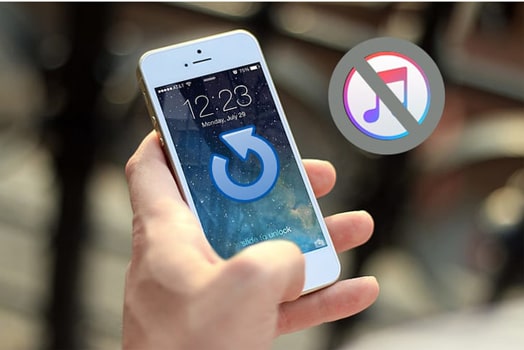
iPhone を工場出荷時の設定に復元したい理由はたくさんあります。 iPhone を売ったり下取りしたりする前に、データを消去したいと思うかもしれません。あるいは、リセットを実行していくつかの不具合を修正したい場合もあります。理由が何であれ、 iTunes を使わずに iPhone を工場出荷時の設定にリセットする方法はいくつかあります。
復元後はすべてのデータが消去されるため、始める前に必ず iPhone をバックアップしてください。
iPhone をリセットする最も簡単な方法は、設定から行うことです。 iTunes やコンピュータを使わずに「設定」から iPhone を復元する方法は次のとおりです。
ステップ1. iPhoneの「設定」>「一般」>「リセット」を開きます。
ステップ2. 「すべてのコンテンツと設定を消去」をタップします。 ( iPhoneでは消去されないのですか?)
ステップ 3. 確認のためにパスワードを入力する必要があります。
ステップ4. 「iPhoneを消去」をタップします。

iPhone で「探す」機能を有効にしている場合は、iCloud Web サイトを通じて iPhone を工場出荷時設定にリセットできます。 iTunes を使わずに iCloud.com 経由で iPhone を復元するにはどうすればよいですか?手順は次のとおりです。
ステップ 1. iCloud.comにアクセスし、Apple ID とパスワードを使用してログインします。
ステップ 2. 「iPhone を探す」オプションを選択し、「すべてのデバイス」リストから iPhone をクリックします。
ステップ 3. 「iPhone を消去」をタップして、iPhone を工場出荷時の設定に戻します。

iTunes や iCloud を使用せずに iPhone 上のすべてのデータを完全に消去し、工場出荷時の設定に復元したい場合は、 Coolmuster iOS Eraser (iPhoneデータ消去)などのサードパーティ ツールを使用できます。このツールは、すべての個人情報を完全に削除して回復不能にするのに役立ちます。これは、デバイスの売却または譲渡を計画しているユーザーに最適です。
Coolmuster iOS Eraser (iPhoneデータ消去)の概要:
iTunes や iCloud を使わずにiOS Eraser 経由で iPhone を復元する方法は次のとおりです。
01コンピュータにiOS Eraser をインストールして実行します。 USB ケーブルを使用して iPhone をコンピュータに接続します。必要に応じて、このコンピュータを信頼します。ソフトウェアが iPhone を認識すると、以下のインターフェイスが表示されます。

02 「消去」ボタンをクリックして続行します。 「セキュリティレベル」の横で希望のレベルを選択し、「OK」をクリックします。

03確認のために空白に「削除」と入力し、「消去」をクリックし、「OK」をクリックして消去プロセスを開始します。

04プロセスが完了すると、iPhone が再起動します。再起動後、データが復元されないように、ソフトウェアはデータを上書きします。

ビデオチュートリアル:
iPhone が無効になったり、リカバリ モードまたは DFU モードでスタックしたりするなど、ソフトウェアの問題やシステム クラッシュが原因で、iPhone が適切に機能しない場合があります。このような場合、問題を解決するためにシステムを復元することを検討できます。 iTunes は一般的に使用される回復ツールですが、iTunes を使用するとダウンロード プロセスが失敗すると多くのユーザーが報告しています。このような状況では、 iOS System Recoveryなどの専用のiOSシステム修復ツールを使用できます。これは、iPhone やその他のiOSデバイスのシステム問題を解決するために特別に設計されています。このツールを使用すると、iTunes を使用せず、データを失うことなくデバイスを修復できます。
iOSシステムリカバリのハイライト:
iTunes を使用せずに、 iOSシステムリカバリを使用して DFU モード/リカバリモードで iPhone を復元する方法は次のとおりです。
01パソコンでiOSシステムリカバリを実行します。iPhoneをUSBケーブルでパソコンに接続し、「 iOSシステムリカバリ」をクリックします。

02ソフトウェアは iPhone の問題を自動的に検出します。 「開始」ボタンをクリックして続行できます。

03指示に従ってiPhoneの情報を確認します。確認後、「修復」ボタンをクリックして修復プロセスを開始できます。ソフトウェアは iPhone の最新ファームウェア バージョンをダウンロードします。完了すると、iPhone は通常の状態に戻ります。

データ損失は iPhone ユーザーが直面する一般的な問題であり、通常は iTunes がデータ回復ツールとして好まれます。ただし、iTunes を使用したくない場合は、バックアップからデータを復元する方法が 2 つあります。
iPhone からデータを誤って削除してしまった場合は、iTunes バックアップから iPhone データを復元することができます。ただし、iTunes を使用する場合は、バックアップ全体を復元する必要があります。そして、iPhone 上の現在のデータはすべて置き換えられます。 iTunes の使用にうんざりしている場合は、iTunes をバイパスして iPhone データを取り戻す方法があることを知っていただければ幸いです。 Coolmuster iPhone Data Recovery (iPhoneデータ復元)このタスクを実行するのに最適なツールです。
Coolmuster iPhone Data Recovery (iPhoneデータ復元)のハイライト:
iPhone Data Recoveryを使用して、iTunesを使わずにiPhoneデータを復元する方法は次のとおりです。
01まず、iPhone Data Recoveryをコンピュータにダウンロードして起動します。左側のメニューから「iTunesバックアップファイルから復元」を選択します。右側のウィンドウから iTunes バックアップのリストが表示されます。必要なものを選択し、「スキャン開始」をクリックして詳細を確認します。

02データ選択画面が表示されますので、復元したいデータの種類を選択し、再度「スキャン開始」ボタンをクリックしてください。

03左側のパネルからファイルの種類を選択し、右側で特定の項目をプレビューします。次に、必要な項目を選択し、「コンピュータに復元」ボタンをクリックしてコンピュータに保存します。

バックアップから目的のファイルが見つかりませんでしたか? SMS やテキスト メッセージを含む削除されたファイルをiOSデバイスから直接復元できます。その方法については、次の 2 つの記事をお読みください。
ビデオチュートリアル:
iCloud バックアップがある場合は、iPhone で iCloud から直接データを復元することもできます。ただし、復元する前にiPhoneをリセットする必要があります。 iPhoneをリセットしたくない場合は、上記のCoolmuster iPhone Data Recovery (iPhoneデータ復元)を使用して、iCloudバックアップからデータを復元できます。
iTunes を使わずに iCloud バックアップから iPhone を復元するにはどうすればよいですか?手順は次のとおりです。
ステップ 1. iPhone が Wi-Fi ネットワークに接続されていることを確認します。
ステップ2. iPhoneの電源を入れ、「設定」>「一般」>「リセット」に進み、「すべてのコンテンツと設定を消去」を選択します。
ステップ 3. システムが再起動し、セットアップ画面が表示されます。 「アプリとデータ」画面で「iCloudバックアップから復元」を選択します。
ステップ 4. Apple ID でログインし、最新のバックアップを選択して復元を開始します。
ステップ 5. 復元プロセスが完了するまで待ちます。デバイスはバックアップ時の状態に復元されます。

iTunesを使わずにiPhoneを復元する方法は以上です。工場出荷時の設定に復元する場合でも、システムの問題を修正する場合でも、バックアップからデータを復元する場合でも、ユーザーはニーズに応じて最適な方法を選択できます。
iTunes を使わずに iPhone を復元するには、最適なソフトウェアをダウンロードしてください。ご質問がございましたら、以下にコメントを残してお知らせください。
関連記事:
iTunesを使わずにiPhoneをバックアップする方法? 3 実証済みの方法
バックアップから iPhone を簡単に復元 [iTunes と iCloud のバックアップを含む]





